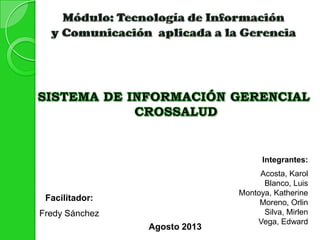
Expo sig
- 1. Integrantes: Acosta, Karol Blanco, Luis Montoya, Katherine Moreno, Orlin Silva, Mirlen Vega, Edward Facilitador: Fredy Sánchez Agosto 2013
- 2. Es un sistema Inhouse, desarrollado en plataforma Web, y su función principal es la generación de Ordenes de Servicio Salud (Farmacia, HCM, Cartas avales y Reembolsos). Acceso al Sistema: Ingrese al Navegador “Mozilla Firefox” Se coloca en la barra de direcciones, la ruta que corresponda del Sistema Crossalud: Edward Vega
- 3. Pantalla de Inicio: En esta ventana el usuario podrá conocer cuál es la funcionalidad de la herramienta, Adicionalmente los números de contacto de las Unidades principales Crossalud. Campos requeridos para acceder a la aplicación Sección de descarga de aplicaciones Edward Vega
- 4. Pantalla Principal: Se mostrará la ventana principal del Sistema Crossalud, de acuerdo al perfil del usuario y constituida por los módulos: Usuarios / Afiliación / Órdenes / Recepción / Siniestros/ Administración/ Mantenimiento / Reportes. Módulos de trabajo de la aplicación Información del usuario, Fecha y Hora del acceso al sistema Edward Vega
- 5. INICIO •Declaración de Variables: •C.I. Existe= A, C.I. No Existe=B •Tipo de Servicio: ODS, REEM •Sub-tipo de Servicio=CM= Detalle Enfermedad, •TE=Detalle Tratamiento, M=Detalle Medicamento •Ingrese C.I. •Leer Datos C.I. •Si C.I. = C.I. Existe, entonces ver A •Si no (de lo contrario) C.I. = No Existe, entonces ver B •C.I.= B ir •Fin_Mientras •C.I.= A continuar •Ingrese Datos del Siniestro •Seleccione tipo de servicio ODS, REEM •Si tipo de servicio = ODS ir a sub-tipo •Si no (de lo contrario) tipo de servicio= REEM ir a sub-tipo •Seleccione Sub-tipo de Servicio CM, TE, M •Si Sub-tipo de Servicio = CM o TE ir a Detalle Médico •Si no (de lo contrario) M ir a Detalle Medicamento •Lee datos seleccionados •Ingresar Datos del Servicio •Leer Proveedor •Si Existe, entonces Ingresar Detalles del Servicio (IDS) •Si no (de lo contrario), entonces Agregar Proveedor (AP) •Leer Datos registrados •Ingresar Observaciones (OB) •Seleccione Guardar •Imprimir Pantalla ODS •FIN Orlin Moreno
- 6. Nombre de la Base de Datos: CrosSPro Descripción : Control y Registro ODS Fecha de Creación: 13 Junio 2013 Objetos DescripciónTipo de Objetos Nombre del Objeto Views VT_Beneficiario Muestra los datos del Beneficiarios registrados Views VT_Contrato_Proveedor Muestra los datos del contrato con los proveedores de servicio Views VT_´Proveedor Muestra los datos de los proveedores del servicio Views VT_ Asociación_ Contrato_ Beneficiario Muestra los datos de la asociación entre el contrato del beneficiario con el ente contratante Views VT_Registro_del_Siniestro Muestra los datos de los Siniestros Registrados Views VT_Razón_del_Servicio Muestra los datos de la razón de servicios que pueden seleccionarse Views VT_Enfermedad Muestra lista de enfermedades registradas Views VT_Tipo_de_Servicio Muestra los datos del tipo de servicio que puede seleccionarse Views VT_Sub_Tipo_de_Servicio Muestra los datos del Sub-Tipo del Servicio Views VT_Detalle_Médico Muestra los datos del detalle médico que pueden registrarse Views VT_Detalle_del _Medicamento Muestra los datos de los medicamentos registrados Orlin Moreno
- 7. INICIO Paciente entrega recaudos para la solicitud de orden de servicio Analista de ODS recibe recaudos y revisa Faltan recaudos Devuelve al paciente Ingresa a Crossalud para emitir ODS Ingresa la C.I. del titular o beneficiario Envía mensaje a la Coord. De Suscripción Registrado en el sistema Ingresa los datos del siniestro •Fecha del informe. •Fecha de la orden. •Sub-tipo de servicio. •Razón del servicio. •Tipo de Atención. •Tipo de paciente. Ingresa el detalle de los Médicos, del Servicio y del Medicamento Guarda la información y genera la orden Se comunica con el beneficiario para retirar orden FIN SI NO SI NO A A Katherine Montoya
- 8. Karol Acosta
- 9. Permitela consulta y búsqueda del beneficiarioalcualse le generarálaOrden Datos Titular - Beneficiario Dentro de este módulo se despliegan dos sub módulos Sub-módulo que permite la creación de nuevas Ordenes de Servicios Luis Blanco
- 10. Esta ventana se despliega para la consulta y búsqueda de los beneficiarios Esta ventana se despliega para crean una orden de servicio Luis Blanco
- 11. Cabecera del grupo de datos Detalle Médico A partir de esta sección cuentan en la cabecera con iconos Introduzca el nombre de la enfermedad que desee agregar y luego presione el icono “Buscar” . Despliegue el campo tipo lista para visualizar las enfermedades predeterminadas por sistema. Presione “Guardar” una vez finalizada la selección de la enfermedad. Agregar Nueva Enfermedad Esta ventana nos permite agregar una nueva enfermedad Luis Blanco
- 12. Seleccione en la lista de Enfermedades , la opción que desee. Y luego presione el botón “Guardar”. Agregar Nueva Enfermedad (campo: Enfermedad (es) Campo tipo lista donde se desplegaran las coincidencias de la búsqueda Agregar Nueva Enfermedad – Mensaje de notificación Al presionar el botón “Guardar”, automáticamente arrojará la siguiente ventana de aviso Luis Blanco
- 13. Esta opción permite seleccionar el proveedor de servicio Búsqueda de Proveedores El sistema presentará la pantalla, en donde se podrá ejecutar la búsqueda de otros proveedores Mirlen Silva
- 14. Agregar Nueva Consulta Médica Despliegue la lista para seleccionar la Especialidad médica referida al tipo de consulta. Presione el botón “Guardar” para añadir la Consulta Médica correspondiente. Mirlen Silva
- 15. Introduzca la información seleccionada. Presione “Guardar” una vez ingresado toda la información. Agregar Nuevo Medicamento Mirlen Silva
- 16. Permite agregar la observaciónrespectiva Se indica al observación que corresponda, según lo que se amerite. Agregar Nueva Observación Mirlen Silva